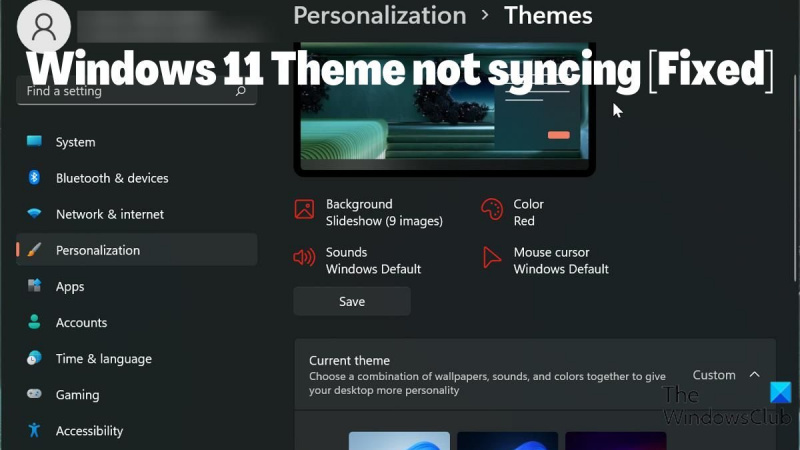اگر آپ آئی ٹی کے ماہر ہیں، تو آپ جانتے ہیں کہ جب آپ کی ونڈوز تھیم مطابقت پذیر نہیں ہوتی ہے تو سب سے زیادہ مایوس کن چیزوں میں سے ایک ہو سکتی ہے۔ اپنی ترجیحات کو دوبارہ ترتیب دینا ایک تکلیف دہ ہے، اور اگر آپ کو یقین نہیں ہے کہ مسئلہ کو کیسے حل کیا جائے تو یہ ایک حقیقی سر درد ہو سکتا ہے۔ خوش قسمتی سے، ہمارے پاس کچھ تجاویز ہیں جو آپ کی Windows تھیم کو صحیح طریقے سے مطابقت پذیر بنانے میں مدد کر سکتی ہیں۔ ان اقدامات پر عمل کریں اور آپ کو بغیر کسی وقت تیار ہونا چاہئے۔ 1. سب سے پہلے، یقینی بنائیں کہ آپ اپنے تمام آلات پر ایک ہی Microsoft اکاؤنٹ استعمال کر رہے ہیں۔ یہ وہ اکاؤنٹ ہے جسے آپ Windows میں سائن ان کرنے کے لیے استعمال کرتے ہیں، اور یہ اس بات کو یقینی بنانے کی کلید ہے کہ آپ کی ترتیبات آپ کے سبھی آلات پر مطابقت پذیر ہیں۔ 2. اگلا، یہ دیکھنے کے لیے چیک کریں کہ آیا آپ کی تھیم خود بخود مطابقت پذیر ہونے کے لیے سیٹ ہے۔ ایسا کرنے کے لیے، اپنے ونڈوز 10 ڈیوائس پر 'سیٹنگز' ایپ پر جائیں اور 'پرسنلائزیشن' پر کلک کریں۔ پھر، 'تھیمز' پر کلک کریں اور یقینی بنائیں کہ 'اپنے تھیمز کو ہم آہنگ کریں' کی ترتیب آن ہے۔ 3. اگر آپ کی تھیم اب بھی مطابقت پذیر نہیں ہو رہی ہے، تو اسے دوبارہ ترتیب دینے کی کوشش کریں۔ ایسا کرنے کے لیے 'سیٹنگز' ایپ پر جائیں اور 'اپ ڈیٹ اور سیکیورٹی' پر کلک کریں۔ پھر، 'ریکوری' پر کلک کریں اور 'اس پی سی کو دوبارہ ترتیب دیں' کے تحت، 'شروع کریں' پر کلک کریں۔ 4. آخر میں، اگر آپ کو اب بھی پریشانی ہو رہی ہے، تو آپ Microsoft سپورٹ سے رابطہ کرنے کی کوشش کر سکتے ہیں۔ انہیں مسئلہ کو حل کرنے اور آپ کے تھیم کو مناسب طریقے سے مطابقت پذیر کرنے میں مدد کرنے کے قابل ہونا چاہئے۔ امید ہے، یہ تجاویز آپ کو اپنے ونڈوز تھیم کو صحیح طریقے سے مطابقت پذیر بنانے میں مدد کریں گی۔ اگر آپ کو اب بھی پریشانی ہو رہی ہے تو مزید مدد کے لیے Microsoft سپورٹ سے رابطہ کریں۔
اپنے آلات پر استعمال کرنے کے لیے تھیمز کا انتخاب کرتے وقت صارف کی ترجیحات کو بنیادی طور پر مدنظر رکھا جاتا ہے۔ اگرچہ Windows 11 ایک خوبصورت شکل کا حامل ہے، پھر بھی آپ صحیح تھیمز کے ساتھ اپنے پی سی کو بہتر بنا سکتے ہیں۔ مزید یہ کہ آپ کے تمام ڈیوائسز پر تھیمز جیسی سیٹنگز کو سنک کرنے کی صلاحیت ونڈوز پی سی کی بہترین خصوصیات میں سے ایک ہے۔ بہت سے صارفین کے لیے، تھیمز اور دیگر سیٹنگز کو ان کے آلات پر ہم آہنگ کرنا آلات پر ایک مستقل شکل و صورت کو برقرار رکھنے کا ایک طریقہ ہے۔
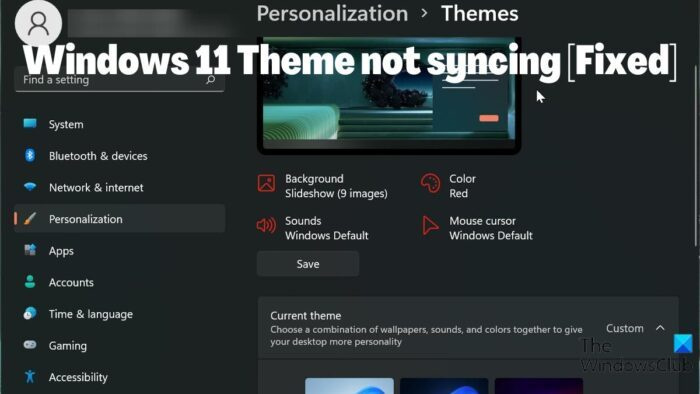
بوٹ کنفیگریشن ڈیٹا فائل میں کچھ مطلوبہ معلومات غائب ہے
تاہم، کچھ صارفین اس کی اطلاع دیتے ہیں۔ ونڈوز 11 تھیم مطابقت پذیر نہیں ہے۔ . یہ ایک مایوس کن صورتحال ہو سکتی ہے، لیکن زیادہ تر صورتوں میں، مسئلہ تھیم کی مطابقت پذیری کے غیر فعال ہونے، آپ کے Microsoft اکاؤنٹ کے ساتھ کوئی مسئلہ، یا آپ کے کمپیوٹر پر ایک عام خرابی کی وجہ سے ہو سکتا ہے۔ ان تمام عوامل پر غور کرتے ہوئے جو اس مسئلے کا سبب بن سکتے ہیں، ہم نے چند حل اکٹھے کیے ہیں جو اس مسئلے کو حل کرنے میں آپ کی مدد کر سکتے ہیں۔
ایک مسئلہ حل کیا جس کی وجہ سے ونڈوز 11 تھیم مطابقت پذیر نہیں ہوئی۔
کیا آپ کو ونڈوز 11 تھیم کا سامنا ہے جو مطابقت پذیر نہیں ہوگا؟ اسے ٹھیک کرنے اور اسے اپنے ونڈوز ڈیوائسز کے درمیان مطابقت پذیر رکھنے کے بہترین طریقے یہ ہیں:
- یقینی بنائیں کہ تھیم کی مطابقت پذیری آپ کے ونڈوز 11 پی سی پر فعال ہے۔
- اپنا Microsoft اکاؤنٹ چیک کریں۔
- SFC اسکین انجام دیں۔
- ونڈوز مطابقت پذیری کی ترتیبات کو غیر فعال اور فعال کریں۔
- ونڈوز کو اپ ڈیٹ کریں اور اپنے کمپیوٹر کو دوبارہ شروع کریں۔
- تھیم تبدیل کریں۔
1] یقینی بنائیں کہ تھیم سنک آپ کے ونڈوز پی سی پر فعال ہے۔
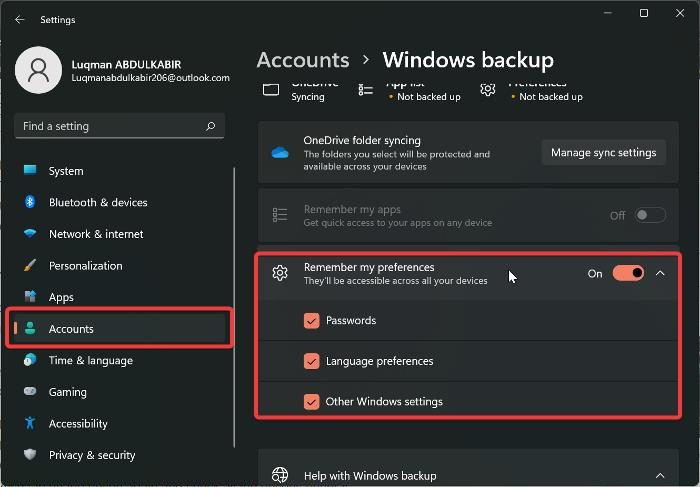
میڈیا فائر کلاؤڈ اسٹوریج
اگر آپ کے Windows PC پر تھیم مطابقت پذیر نہیں ہو رہی ہے تو ہو سکتا ہے آپ نے اپنے PC پر مطابقت پذیری کے اختیارات کو فعال نہ کیا ہو۔ اور اگر مطابقت پذیری کی ترتیبات غیر فعال ہیں تو آپ کو اپنے تمام ونڈوز پی سی میں ونڈوز کی ترتیبات کو مطابقت پذیر کرنے میں پریشانی ہوگی۔ نتیجے کے طور پر، آپ کو یہ یقینی بنانا چاہیے کہ تھیم کی مطابقت پذیری آپ کے کمپیوٹر پر اپنی ونڈوز کی ترتیبات کو چیک کر کے فعال ہے۔ دریں اثنا، ونڈوز 11 میں، وہ مقام جو تھیمز کو مطابقت پذیر ہونے کی اجازت دیتا ہے وہ ونڈوز کے پچھلے ورژن سے مختلف ہے۔ اب آئیے دیکھتے ہیں کہ ونڈوز 11 کمپیوٹر پر تھیم سنک کو کیسے فعال کیا جائے:
- دبائیں ونڈوز + می کھلا ترتیبات آپ کے کمپیوٹر پر
- تبدیل کرنا اکاؤنٹس اور اس پر کلک کریں۔
- دبائیں ونڈوز بیک اپ اور اس سے پہلے سلائیڈر کو ٹوگل کریں۔ میری ترجیحات کو یاد رکھیں .
- اس کے علاوہ آپشن پر دوبارہ کلک کریں اور اس کے نیچے موجود تمام آپشنز کو چیک کریں۔
یہ تجویز کیا جاتا ہے کہ آپ اس خصوصیت کو فعال کرنے کے بعد اپنے کمپیوٹر کو دوبارہ شروع کریں۔
منسلک: رجسٹری ایڈیٹر کا استعمال کرتے ہوئے مطابقت پذیری کی ترتیبات کو کیسے ایڈجسٹ کریں۔
2] اپنا Microsoft اکاؤنٹ چیک کریں۔
مطابقت پذیری کی ترتیبات کے کام کرنے کے لیے آپ کے تمام کمپیوٹرز کو ایک ہی Microsoft اکاؤنٹ میں سائن ان ہونا چاہیے۔ اس لیے، آپ کو یقینی بنانا چاہیے کہ آپ کا Microsoft اکاؤنٹ آپ کے ہر پی سی پر رجسٹرڈ ہے اور یہ کہ MS اکاؤنٹ تصدیق شدہ ہے۔ مسئلے کے ارد گرد کے حالات پر منحصر ہے، آپ ان چیزوں میں سے کوئی بھی کر سکتے ہیں۔
- اسی Microsoft اکاؤنٹ سے سائن ان کریں جسے آپ اپنے کمپیوٹر پر استعمال کرتے ہیں۔
- یقینی بنائیں کہ آپ کا اکاؤنٹ تصدیق شدہ ہے۔
- اگر مندرجہ بالا سب کچھ ہو چکا ہے اور مسئلہ برقرار رہتا ہے، تو اپنے Microsoft اکاؤنٹ سے سائن آؤٹ کریں اور اپنے آلات پر دوبارہ سائن ان کریں۔
3] ایک SFC اسکین انجام دیں۔
ونڈوز پی سی پر ہونے والے کچھ کریشز کو خراب سسٹم فائلوں سے منسوب کیا جا سکتا ہے، جو اس Windows 11 تھیم کی مطابقت پذیری کی وجہ سے ہو سکتا ہے۔ لہذا، آپ کو اپنے کمپیوٹر پر خراب سسٹم فائلوں کو تلاش کرنے اور تبدیل کرنے کے لیے ایک SFC اسکین کرنے کی ضرورت ہے جو سسٹم کریشز کا سبب بن سکتی ہیں۔ SFC اسکین کرنے کا طریقہ یہاں ہے:
- کلک کریں کھڑکی کلید اور ٹائپ کریں۔ کمانڈ لائن درخواست کے میدان میں۔
- نتیجہ پر دائیں کلک کریں اور منتخب کریں۔ انتظامیہ کے طورپر چلانا .
- قسم sfc/scannow ونڈوز کمانڈ پرامپٹ پر دبائیں۔ اندر آنے کے لیے .
- پھر عمل مکمل ہونے کے بعد اپنے کمپیوٹر کو دوبارہ شروع کریں۔
4] ونڈوز مطابقت پذیری کے اختیارات کو غیر فعال اور فعال کریں۔
ونڈوز مطابقت پذیری کے اختیارات کو غیر فعال اور فعال کرنے سے اس مسئلے کو حل کرنے میں مدد مل سکتی ہے۔ اگر آپ نے مندرجہ بالا حل کی کوشش کی ہے لیکن مسئلہ ابھی تک طے نہیں ہوا ہے۔ آپ کو ونڈوز کی مطابقت پذیری کی ترتیبات پر واپس جانا چاہئے اور اسے بند کرنا چاہئے۔ پھر اپنے کمپیوٹر کو دوبارہ شروع کریں اور اسے دوبارہ آن کریں۔
5] ونڈوز کو اپ ڈیٹ کریں اور اپنے کمپیوٹر کو دوبارہ شروع کریں۔
کبھی کبھی ونڈوز کی خرابی اس وجہ سے ہوسکتی ہے کہ آپ کو ونڈوز 11 تھیم کی مطابقت پذیری کے مسئلے کا سامنا نہیں کرنا پڑتا ہے۔ اگر ایسا ہے تو، اوپر کے حل کو آزمانے سے کوئی فائدہ نہیں ہوگا جب تک کہ آپ اپنے Windows 11 کو تازہ ترین ورژن میں اپ ڈیٹ نہ کریں۔ اسے کرنے کا طریقہ یہاں ہے:
ونڈوز 8 کو کس طرح بندرگاہوں کو کھولنے کے لئے
- کے پاس جاؤ ترتیبات آپ کے کمپیوٹر پر
- دبائیں ونڈوز اپ ڈیٹس .
- منتخب کریں۔ اپ ڈیٹ کے لیے چیک کریں .
اگر کوئی اپ ڈیٹس دستیاب ہیں، تو وہ عمل کے بعد آپ کے کمپیوٹر پر انسٹال ہو جائیں گی۔ اپ ڈیٹ کے بعد آپ کو اپنے کمپیوٹر کو بھی دوبارہ شروع کرنا ہوگا۔
6] تھیم تبدیل کریں۔
ونڈوز تھیم کو مختلف قسم میں تبدیل کرنے کی کوشش کرنا اور یہ دیکھنا کہ تھیم مطابقت پذیر ہے یا نہیں، پھر پچھلے والی پر واپس لوٹنا، صرف مسئلے کے بارے میں کچھ حقائق جاننے کے لیے۔ اگر آپ نے ایک مختلف تھیم پر سوئچ کیا ہے اور تھیم کی مطابقت پذیری کام کرتی ہے لیکن پچھلے والی پر واپس جانے کے بعد کام نہیں کرتی ہے تو آپ کو شاید ایک مختلف تھیم استعمال کرنے کی ضرورت ہوگی۔ تاہم، تھیم سنک آپشن کو آگے پیچھے سوئچ کرنے کے بعد کام کرنے والی حالت میں واپس آنا چاہیے اگر آپ جس تھیم کو استعمال کر رہے ہیں اس میں کوئی مسئلہ نہیں ہے۔
آپ ہمیں ذیل میں تبصرے کے سیکشن میں اس حل کے بارے میں بتا سکتے ہیں جس نے آپ کے لئے کام کیا۔
پڑھیں:
- اس تھیم کو ڈیسک ٹاپ پر لاگو نہیں کیا جا سکتا
- مطابقت پذیری کی ترتیبات کام نہیں کررہی ہیں یا خاکستری ہوگئی ہیں۔
میں ونڈوز 11 میں اپنی سیٹنگز کو کیسے سنک کروں؟
اس سے پہلے کہ آپ اپنے کمپیوٹر پر ونڈوز سیٹنگز کو ہم آہنگ کر سکیں، آپ کو ان پر اپنے Microsoft اکاؤنٹ کے ساتھ سائن ان کرنا چاہیے۔ اس کے بعد، آپ ان مراحل پر عمل کرکے اپنے Windows 11 کمپیوٹر پر اپنی ترتیبات کو ہم آہنگ کرسکتے ہیں۔
- دبائیں ونڈوز + می کھلا ترتیبات .
- دبائیں اکاؤنٹس .
- منتخب کریں۔ اپنی ترتیبات کو ہم آہنگ کریں۔ اور آن کریں ہم وقت سازی کی ترتیبات اختیار
ونڈوز 11 تھیم کو کیسے تبدیل کیا جائے؟
ونڈوز 11 کی تھیم کو آپ کے کمپیوٹر پر دستیاب کسی اور تھیم میں تبدیل کرنا آسان ہے۔ اسے کرنے کا طریقہ یہاں ہے:
- اپنے ڈیسک ٹاپ پر خالی جگہ پر دائیں کلک کریں اور منتخب کریں۔ پرسنلائزیشن .
- منتخب کریں۔ موضوع بائیں پینل پر فہرست سے آپشن۔
- پھر اس تھیم پر کلک کریں جسے آپ اپنے ونڈوز تھیم کے طور پر سیٹ کرنا چاہتے ہیں۔
آپ معیاری ونڈوز تھیمز میں سے تھیم کا انتخاب کر سکتے ہیں یا اسے Microsoft اسٹور سے ڈاؤن لوڈ کر سکتے ہیں۔
پینٹ میں متن کا رنگ تبدیل کریں